3 Métodos para convertir PDF en Word en Windows
Convertidor de PDF de Apowersoft
Convertidor de PDF de Apowersoft es un convertidor que puede cambiar de PDF a varios formatos como Word, Excel, PPT, JPG, PNG y viceversa, y todo desde tu ordenador y dispositivo móvil. Para la versión de escritorio, también puedes fusionar el PDF con solo un clic. El programa tiene una interfaz muy limpia y fácil de usar. En comparación con otros convertidores, el precio no es demasiado alto. Además, puede convertir un archivo y mantener el mismo diseño y resolución que el documento original. Y la aplicación ahorra tiempo, ya que puedes elegir la carpeta de salida, abrir la carpeta una vez que finaliza la conversión y permite la conversión por lotes.
Sigue los pasos a continuación para convertir PDF a Word en Windows.
- Descarga e inicia el programa en el Windows de tu ordenador personal.
- Inicia el programa y agrega el clip de vídeo de destino.
- En la aplicación elije “PDF a Word” de forma predeterminada. Por lo tanto, para comenzar a convertir, solo tienes que hacer clic en el botón “Seleccionar archivo” y agregar los archivos que desees.
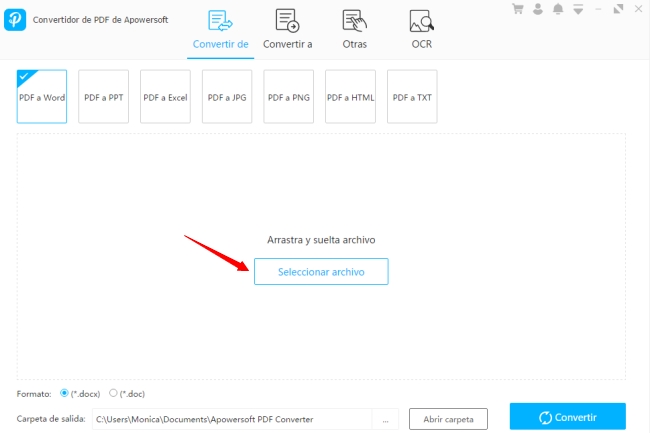
- Hay dos formatos de salida: docx y doc. Elije uno de ellos según tu necesidad.
- Finalmente, haz clic en “Convertir” para modificar y espera a que se complete.
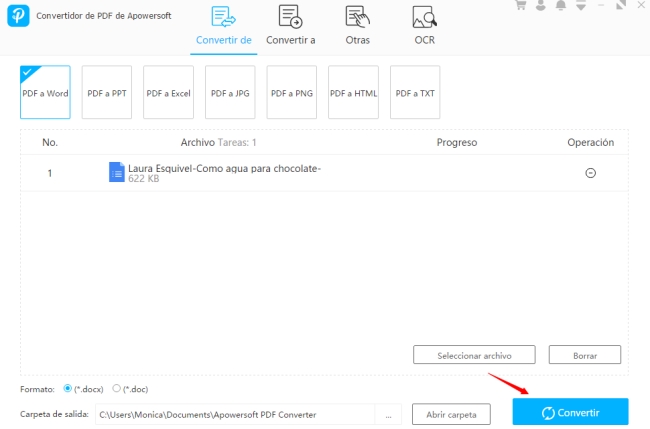
- Haz clic en el botón “Abrir carpeta” para guardar el archivo convertido.
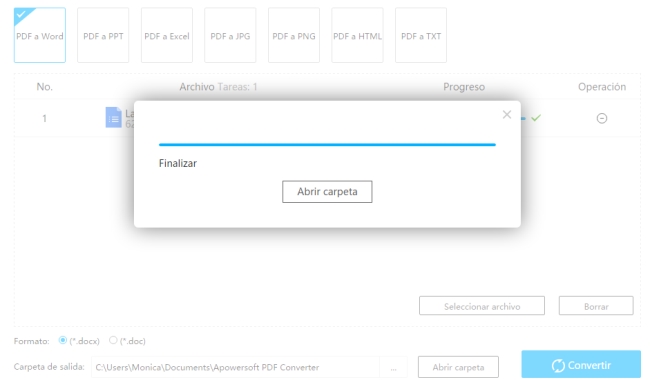
Consejos:
- Con esta aplicación, puedes agregar todos los archivos que necesitas seleccionándolos todos. Si no elijes uno de los archivos, puedes hacer clic en “Seleccionar archivo” en la parte inferior derecha para agregar más.
- Si no necesitas uno de los archivos, puedes hacer clic en el icono de eliminación al final de la barra de elementos.
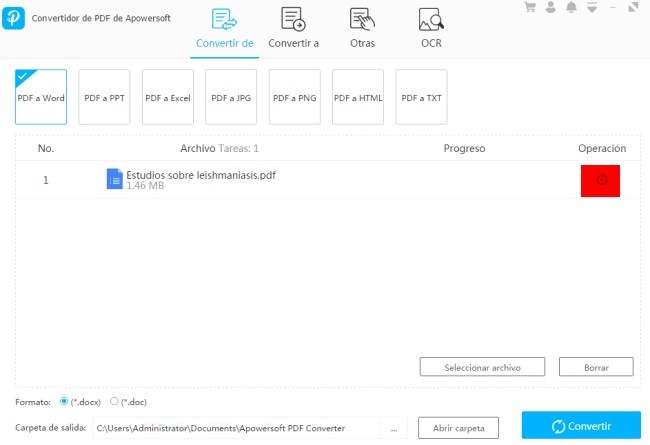
- Puedes arrastrar y soltar un archivo para cambiar el orden de conversión.
Convierte PDF a Word en línea gratis
Apowersoft también proporciona una herramienta gratuita en línea que permite a los usuarios convertir de PDF a Word. Como se trata de una herramienta basada en la web, no necesitas preocuparte por el sistema de tu dispositivo, y está disponible para Windows, Mac, Android y dispositivos iOS. Sin embargo, solo te permite convertir los archivos uno por uno. No hay modo de conversión por lotes. Ahora usemos esta aplicación web gratuita para convertir PDF en Word en Windows.
- Arrastra y suelta el archivo que necesitas en el campo de conversión en la primera página del sitio web.
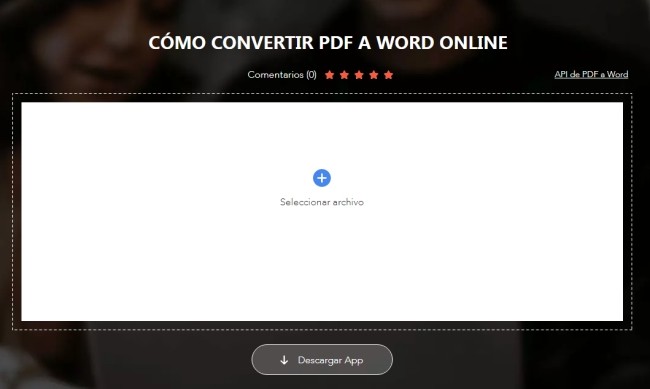
- El sitio web comenzará a cargarse y luego a convertirse. Una vez que este proceso se complete, puedes hacer clic en el botón “Descargar” para conservar el archivo.
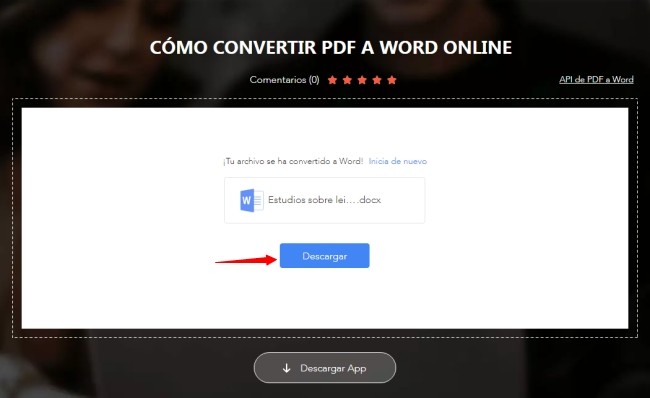
FormSwift PDF
El sitio web comenzará a cargarse y luego a convertirse. Una vez que este proceso se complete, puedes hacer clic en el botón “Descargar” para conservar el archivo.
A continuación, se muestra cómo convertir PDF a Word en Windows utilizando este programa en línea.
- Primero, ve a su página oficial e inicia sesión en el sitio web.
- A continuación, haz clic en el botón “Seleccionar un documento para cargar” para agregar el archivo.
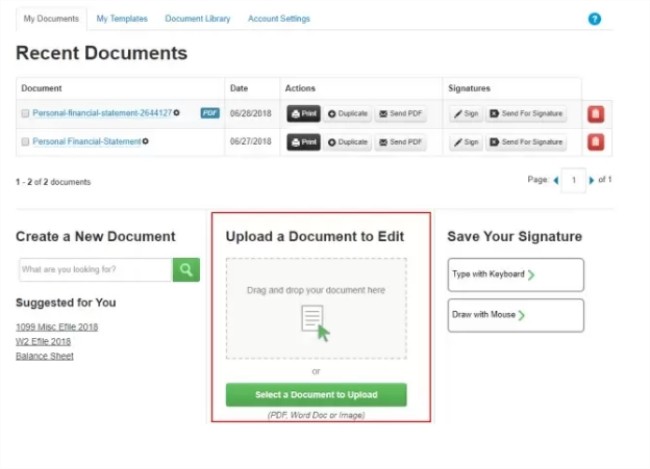
- Por último, presiona el botón desplegable junto a “Descargar PDF” para elegir “Exportar como Word (.docx)”.
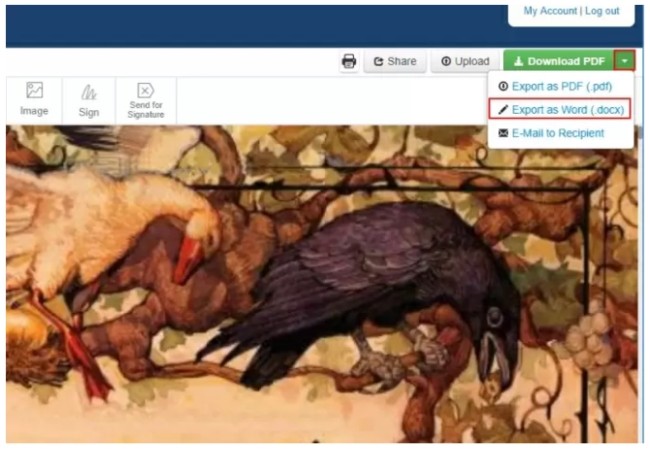
Conclusión
FormSwift es un buen editor de PDF en línea, así como un administrador de nube en PDF. Sin embargo, el sitio web requiere que los usuarios inicien sesión e ingresen la información completa de la tarjeta de crédito antes de poder usarla. Las otras herramientas recomendadas en este artículo no tienen este requisito. Aunque Apowersoft PDF Converter es un programa pago, es la herramienta que más tiempo ahorra para ayudarte a convertir PDF en Word en Windows.


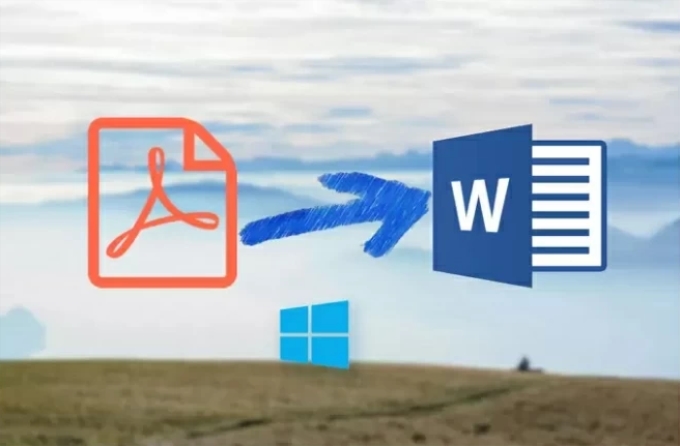
Dejar un comentario